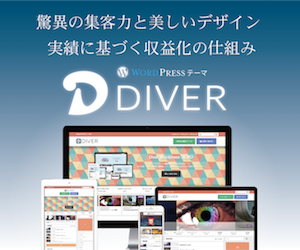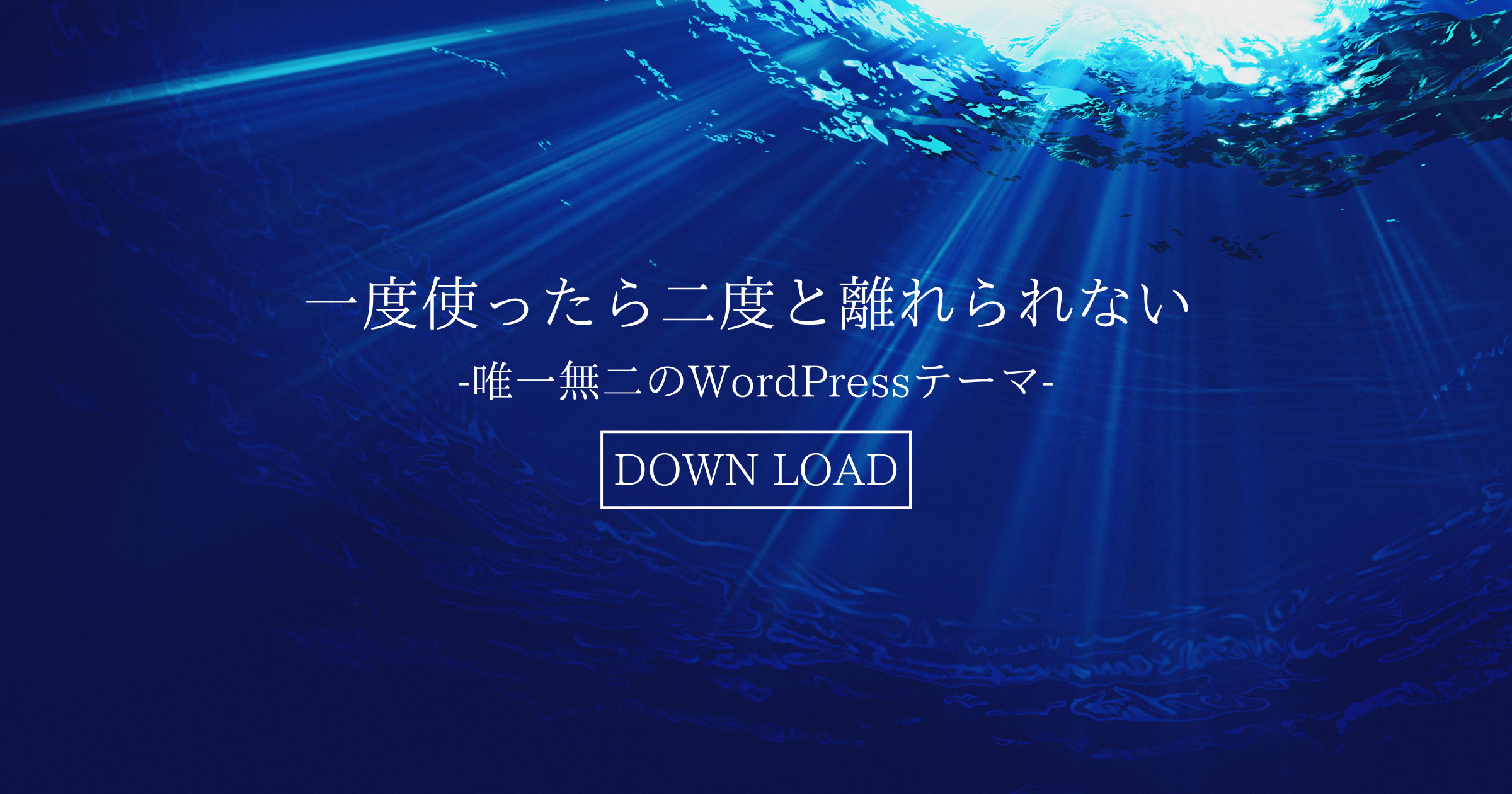※本サイトで紹介している商品・サービス等の外部リンクには、アフィリエイト広告が含まれる場合があります。


- そもそもブログアイコンって必要?
- ブログアイコンが作れるサイトを教えて欲しい
- 外注する場合はどうやって頼んだらいいの?
この記事では、こんな悩みを解決します。
結論、ブログの顔である「ブログアイコン」は外注がおすすめです。
ブログを運営する上で、ブログアイコンは超重要な要素です。
最初はアイコン作ったことがないし「どうやって作ったらいいの?」と考える人も多いと思います。
そこで今回は、初心者におすすめの無料&有料のブログアイコンの作り方を徹底解説します。
- ブログアイコンが必要な理由
- 無料のブログアイコンの作り方
- 有料のブログアイコンの作り方

目次
ブログアイコンとは

ブログアイコンとは、「ブログ運営者」の特徴を分かりやすくデザインしたものです。
当ブログであれば、「のんくん」がブログアイコンです。

ブログアイコンには、イラストの他に「キャラクター・写真・アバター」など様々な種類があります。
ブログ運営をする上で、質の高い情報はもちろん、サイトデザインも重要な要素になります。
そして、「ブログの顔」と言われてるブログアイコンは最初に読者の目に入ります。
ブログ初心者だからこそ、力をいれてブログアイコンを作成しましょう。
ブログアイコンが必要な3つの理由

では、なぜブログアイコンが必要なのか、3つの理由を紹介します。
- ①他のサイトと差別化するため
- ②SNSと連携しやすくするため
- ③表現の幅を広がる
それぞれ解説していきます。
①他のサイトと差別化するため
ブログアイコンは、他のサイトと差別化をするために必要な大きな役割があります。
一般的にブログ運営が当たり前になっている中、似たようなデザインのブログを多く見るようになりました。
それは、初心者向けのWordPressテーマがある程度決まり、「テンプレート」があるからです。
デザイン以外に、ブログの構成や配置で差別化もできるけど、ブログアイコンも差別化する1つの方法です。
読者が覚えやすく権威性も高まるので、結果記事が読まれやすくなるでしょう。

②SNSと連携しやすくするため
ブログアイコンは、SNSアイコンと同じものを使用すると発信者が同じであることを伝えることができます。
今からブログ運営をしていく上で、SNSの利用は不可避になってきます。
ブログで優良な記事(商品)を作成して、SNS(テナント)で集客する!
この流れは、これからも続いていきます。
読者に覚えてもらいやすくすると、定期的に訪れてくれる「ファン」が増える可能性があるので、ブログ初心者だからといって手を抜いてはいけないポイントです。
③表現の幅が広がる
ブログアイコンを作成すると、ブログの表現力をグッと上げることができます。
その代表的な方法が「会話・吹き出し」を使うことです。
当ブログでもよく使っている吹き出しがこんな感じ。


吹き出しを使うことで、記事に人間味をもたせ「親近感」をもってもらえます。
YouTuberのように人物像をアピールすることで、「似た情報でもこの人から学びたい」と思うコアなファンを増やせるでしょう。
少し使うだけでも読者が読みやすいコンテンツに仕上がります。
ブログアイコンに力を入れる価値は十分にあります。
ブログアイコンのの作り方

ブログアイコンの作り方は、主に3種類あります。
- 無料で簡単に作れる「Canva」
- 簡単にプロに依頼できる「ココナラ」
- イラストを描くのが上手い知り合いに依頼する
それぞれ、ブログアイコンの具体的な作り方を紹介していきます。
【無料】ブログアイコンの作り方「Canva」
登録をする
まずは、Canva公式サイトに移動してください。
画面右上にある「登録」ボタンをクリックします。
「Google」「facebook」「メールアドレス」の3種類から登録をします。

有料の場合、豊富な素材が使いたい放題だけど、最初は無料プランで十分だよ。
画像作成画面を開く
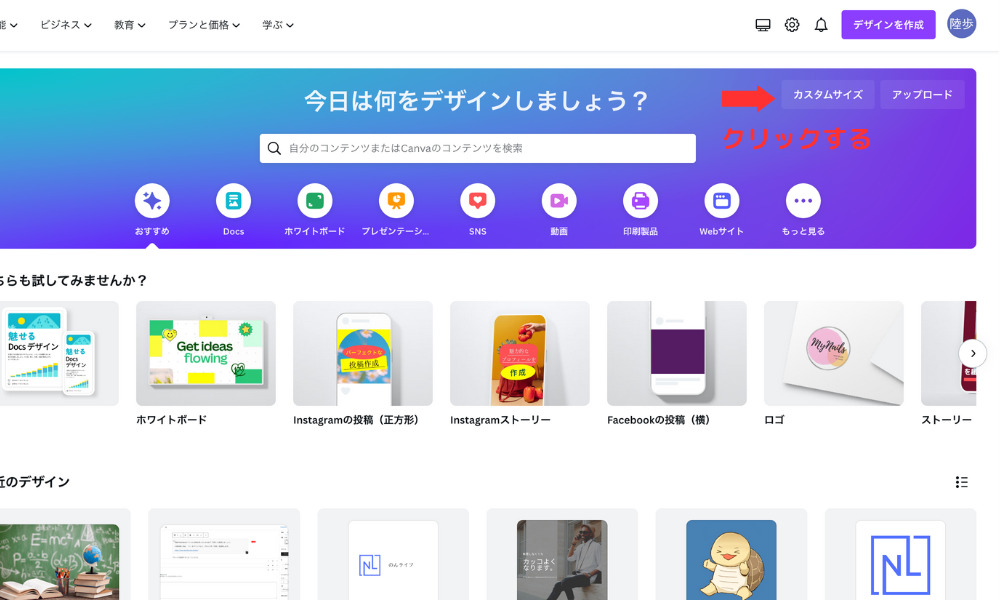
ログインできたら、右上の「カスタムサイズ」をクリックします。
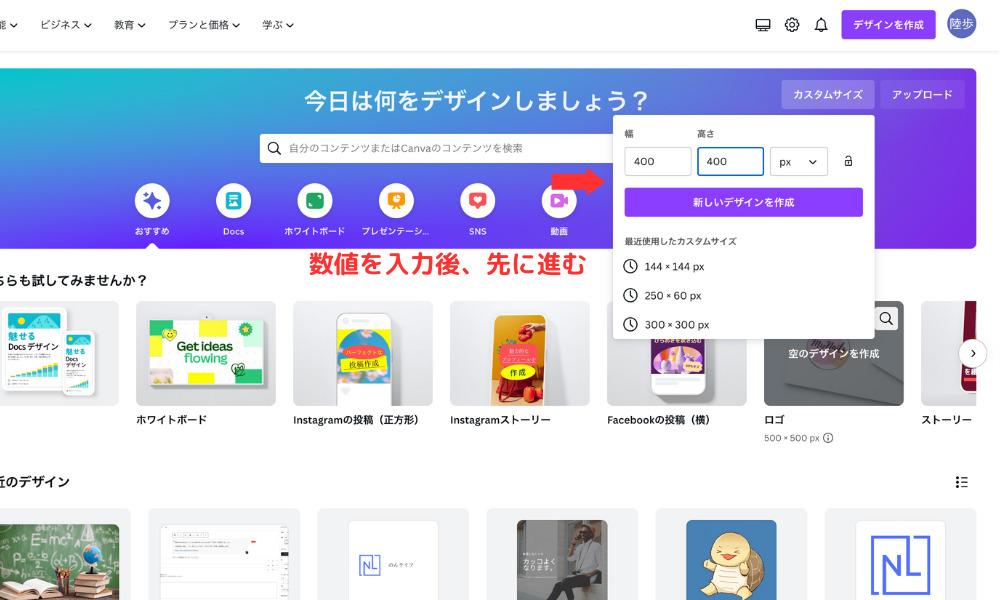
ロゴアイコンは「400px×400px」を推奨しています。サイズを入力後、「デザインを作成」します。
デザインを作成する
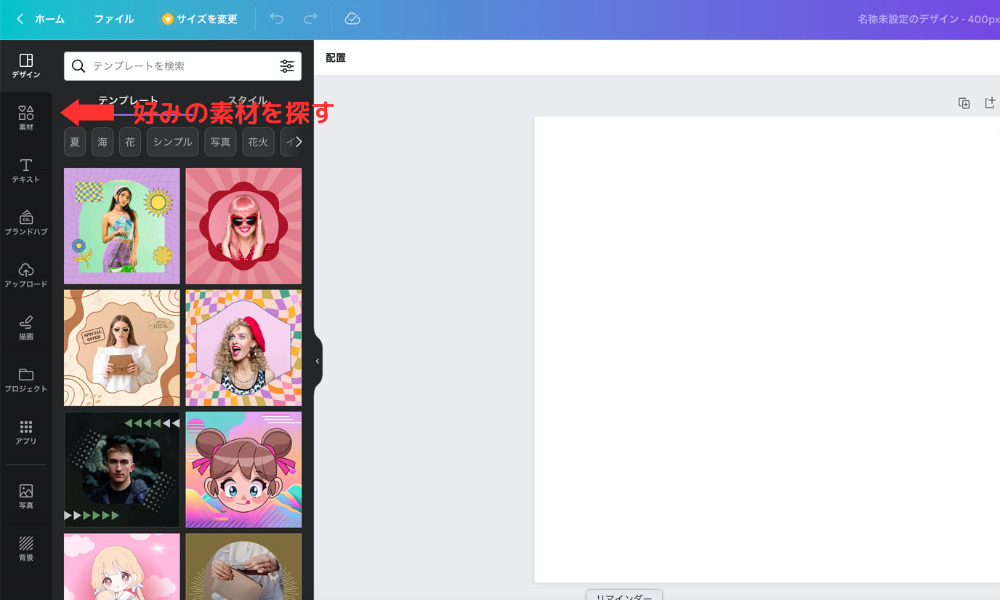
画面左側の「素材」から好みの素材を選んで下さい。
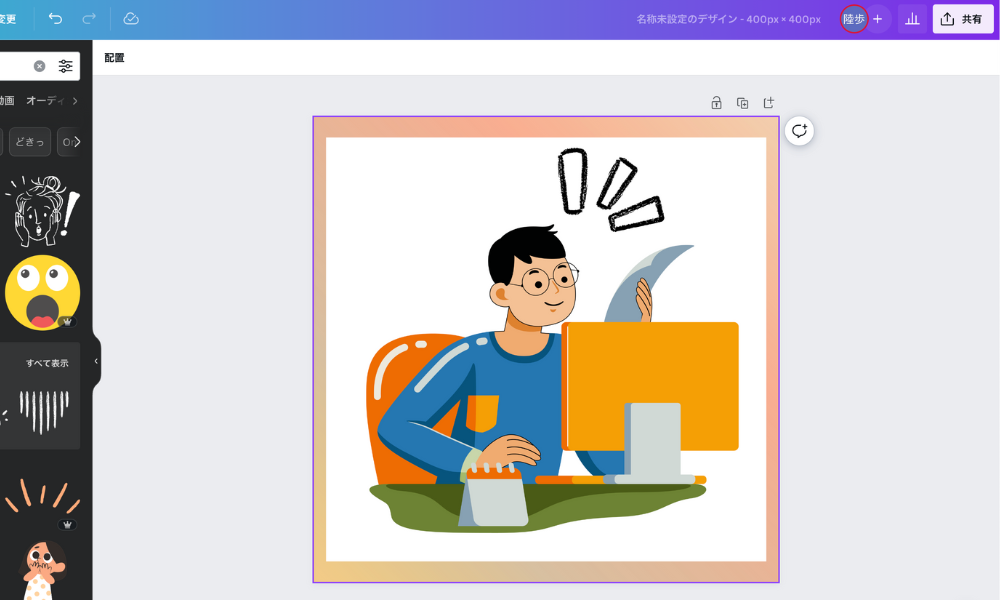
様々なキーワードで「検索」すると、関連した写真やイラスト、ロゴが検索結果にヒットします。
今回は「パソコン人物」「枠」「びっくり」を組み合わせて、下記のアイコンを作成してみました。
ダウンロードする
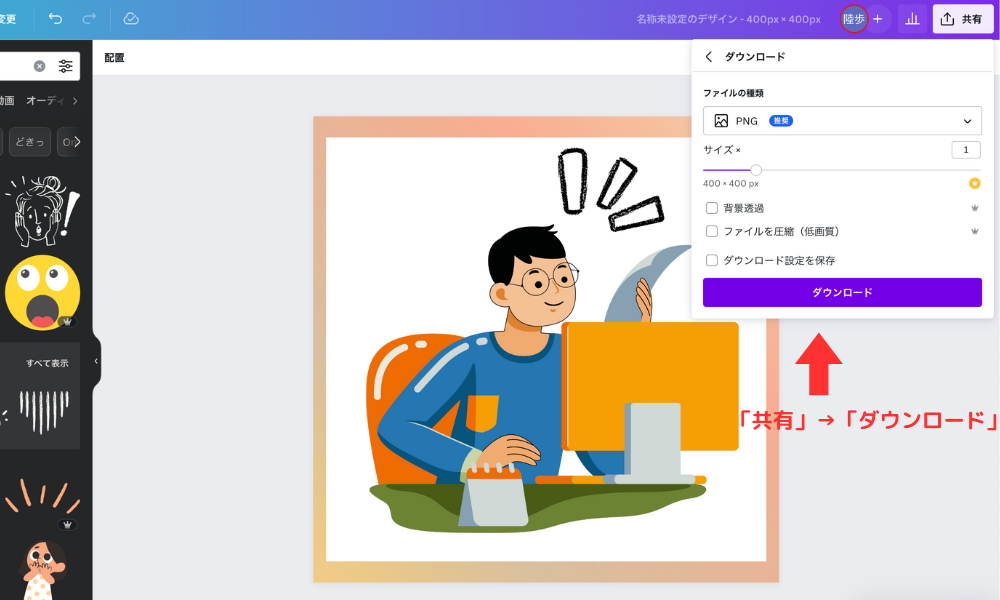
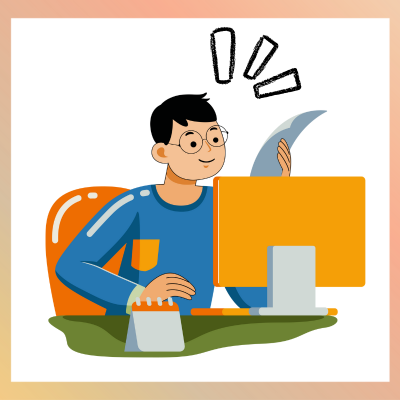
最後に作成したブログアイコンをダウンロードします。
画面右上の「共有」⇒「ダウンロード」をクリックして完了です。

センスないし、もっとカッコいいアイコン作りたい方は、次の2種類から挑戦してみてください。
【有料】ブログアイコンの作り方「ココナラ」
次に、有料でブログアイコンの作り方を紹介します。
ブログアイコンをプロに依頼するならココナラがおすすめです。
多くのイラストレーターさんが登録していて「デザイン」「価格」「条件」などがあるので、自分好みのロゴアイコンが簡単に作れます。
予算は1000円~5000円程度と安く、連絡は基本ココナラ内でのメールでのやりとりなので、コミニュケーションが苦手な方でも気軽に依頼ができます。

会員登録をする
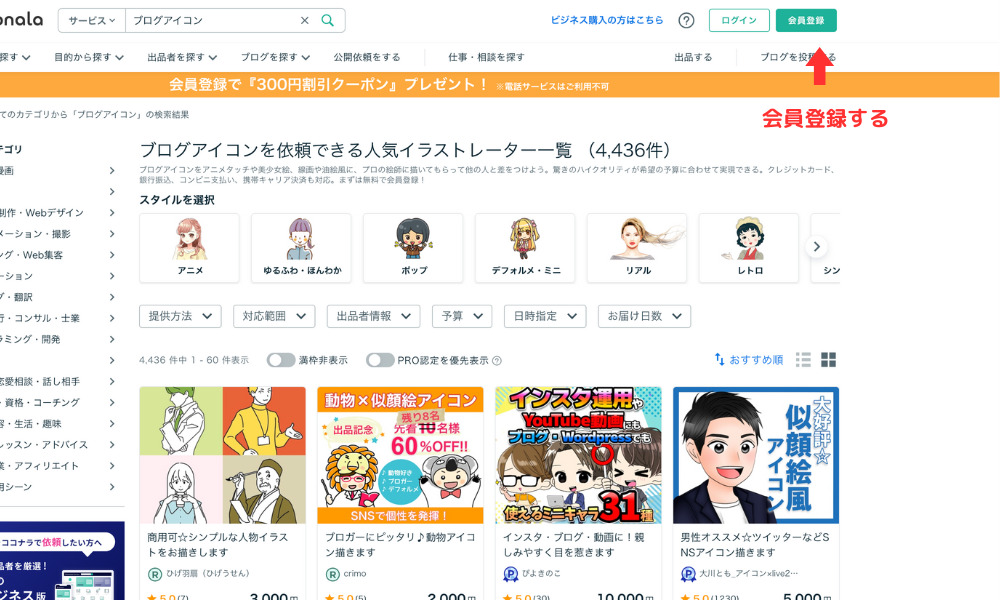
まずは、ココナラ公式サイトに移動して会員登録をします。
- メールアドレス
- ユーザー名
- 生年月日
- 性別
- 都道府県
- ご登録目的
必要な項目を入力後「上記に同意して登録」します。
デザインの購入
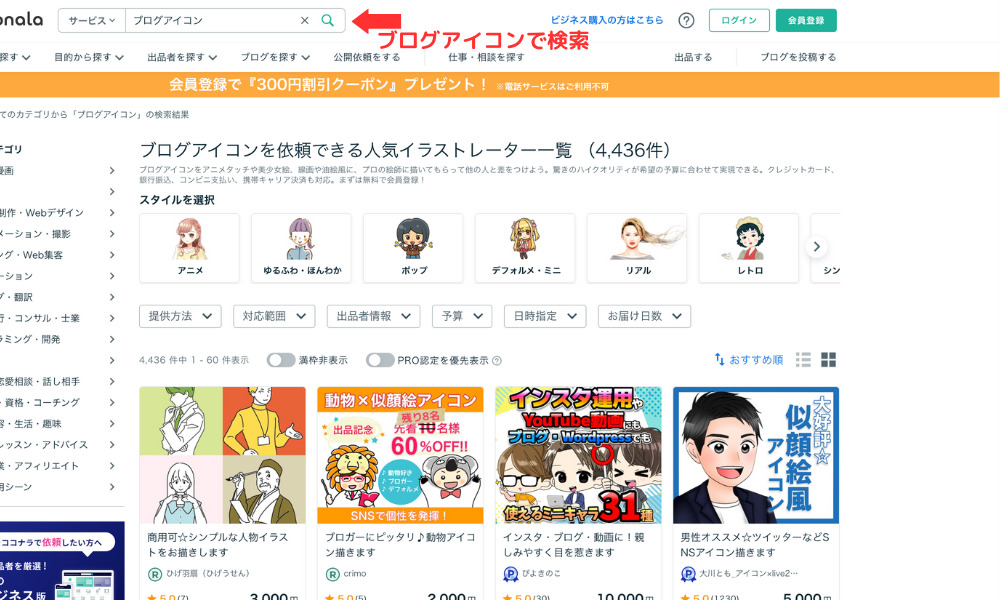
上のサービスから「ブログアイコン」で検索します。
すると、出品者の一覧が表示されるので、依頼したいイラストレーターさんを探します。
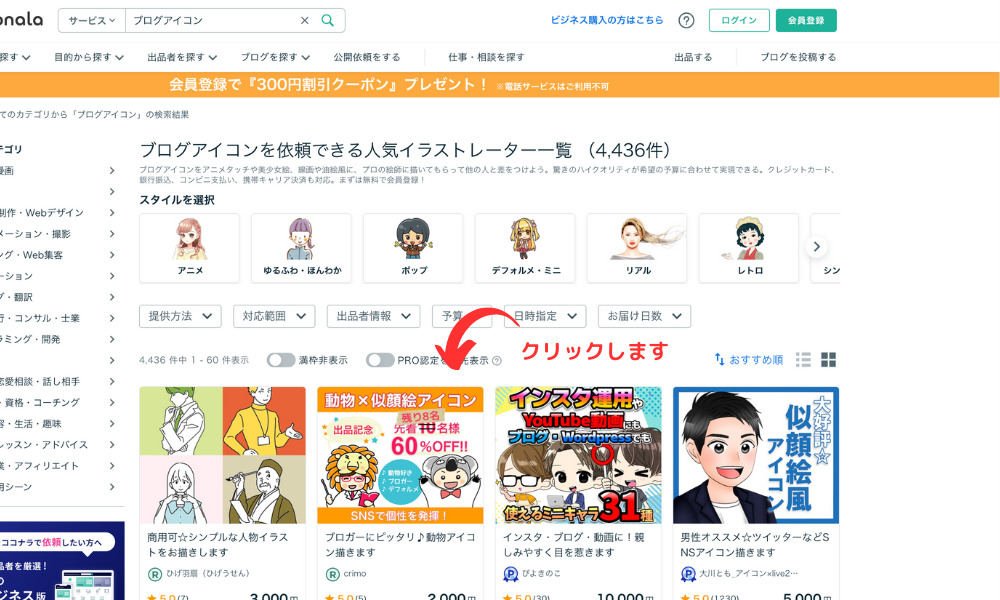
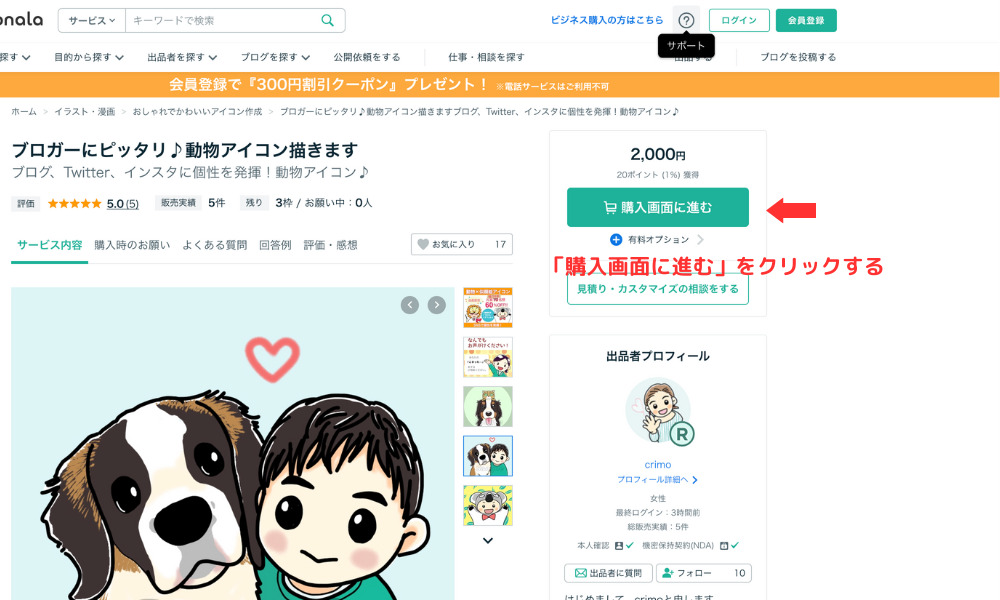
依頼相手を決めたら、出品者のページに移動して「購入画面に進む」をクリックします。
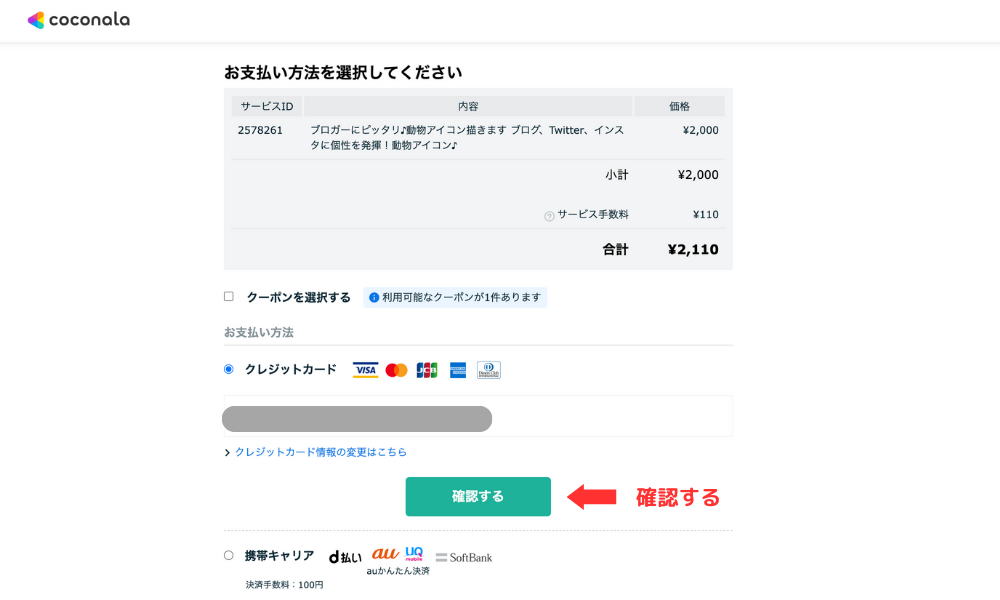
あとは、購入内容を確認して支払いを選べば、ココナラでの依頼は終了です。
後ほど、イラストレーターさんからメールが届くので、要望を伝えてブログアイコンが完成します。
知り合いに依頼する

最後に、自分の周りの知り合いに依頼する方法です。
周りにイラストレーターさんいないよって思うかもしれないけど、趣味でイラストや絵を描いている人が意外といます。
僕も社会人になって知り合った方がイラスト書くのが好きで、その友人に依頼をしています。
もし、自分で作成するのが大変、ココナラも怖いって思う方は、知り合いを探すのも1つの手です。
当ブログのイラスト担当「ふえのさん」のInstagramアカウントを貼っておくので、もし話を聞きたいと思ったら、気軽にブログの「お問い合わせ」又はInstagramからDMください。
まとめ:自分だけのオリジナルアイコンを作ろう
今回は、初心者向けのブログアイコンの作り方を紹介しました。
- 無料で簡単に作れる「Canva」
- 簡単にプロに依頼できる「ココナラ」
- イラストを描くのが上手い知り合いに依頼する
ブログアイコンは、そのサイトの顔となる重要な要素です。
作るのが面倒くさいと思うかもしれませんが、ココナラや知り合いに依頼すればイメージだけ伝えたら、あとは納品を待つだけ。
費用は1000円~5000円と飲み会1回分の価格なので、誰でも気軽に依頼できます。
ぜひこの機会に、自分だけのオリジナルアイコンを作成してみてください。